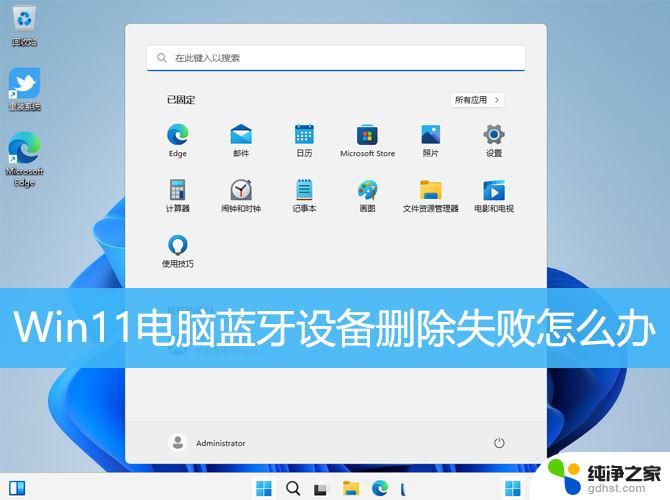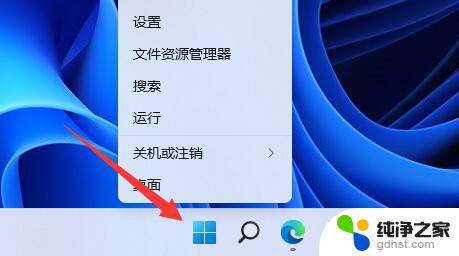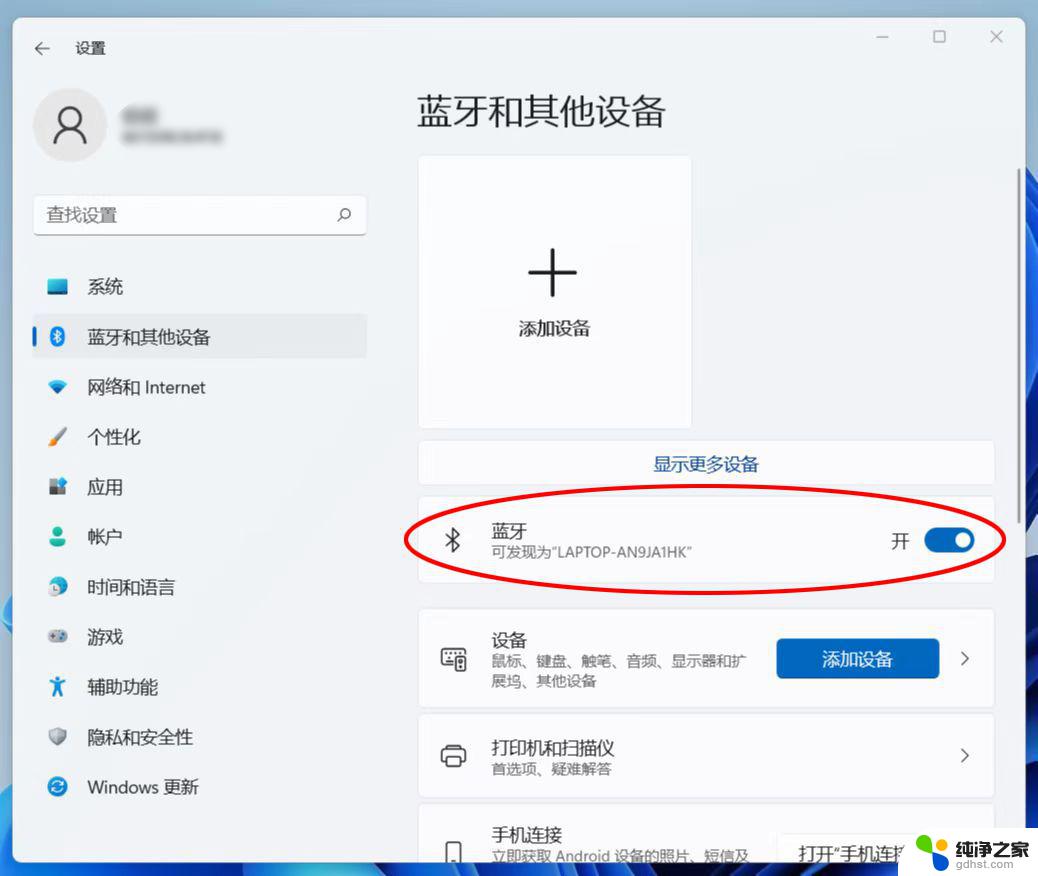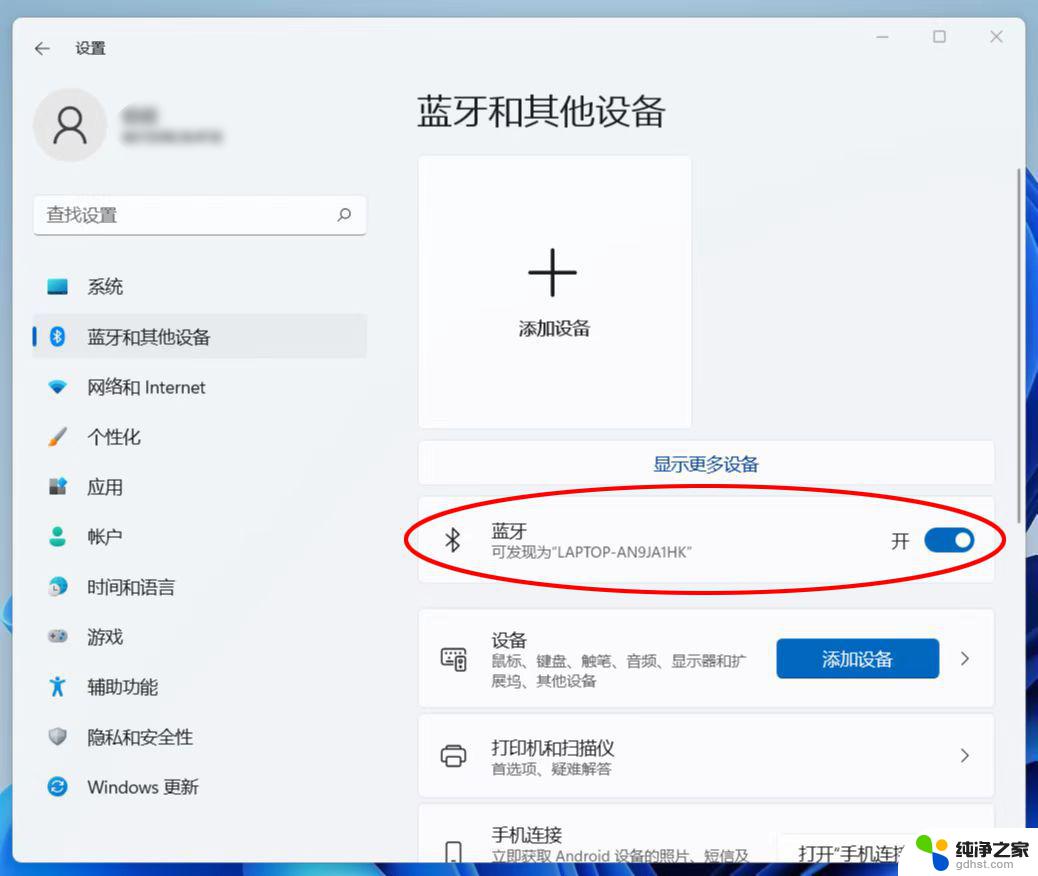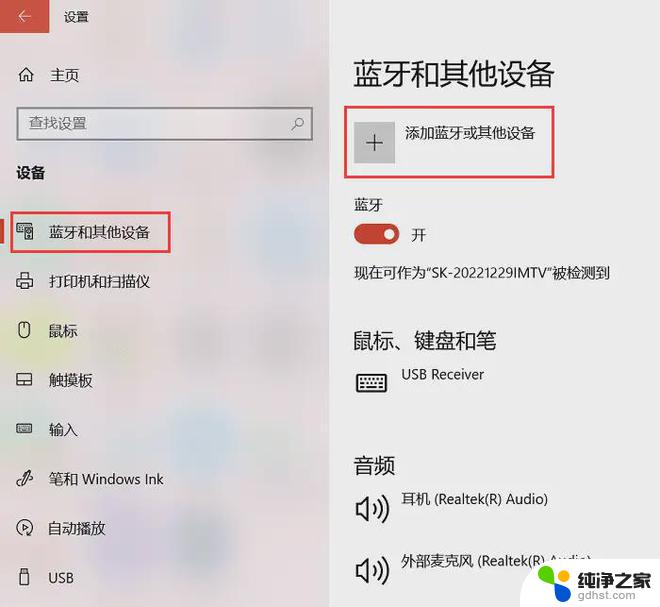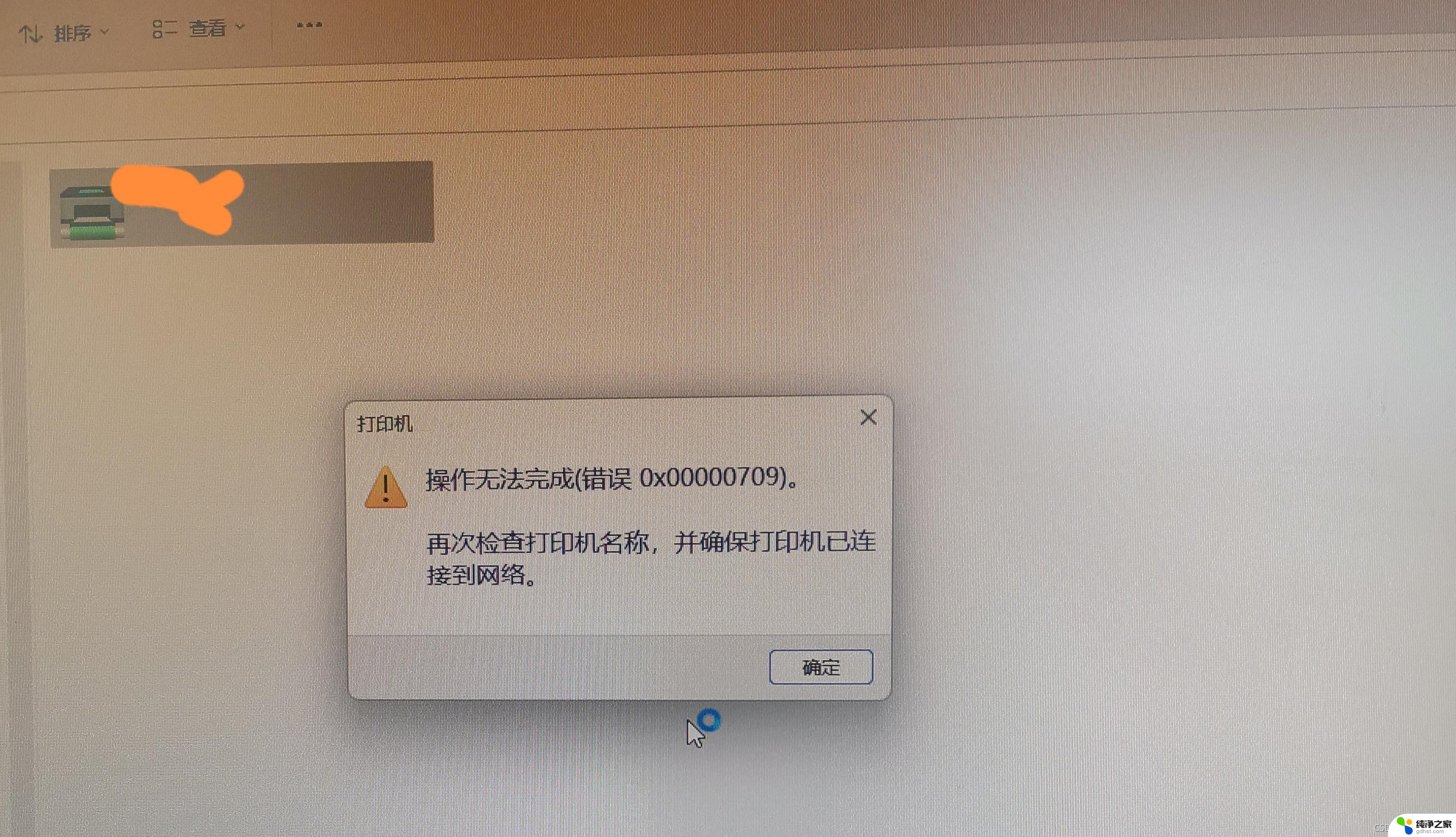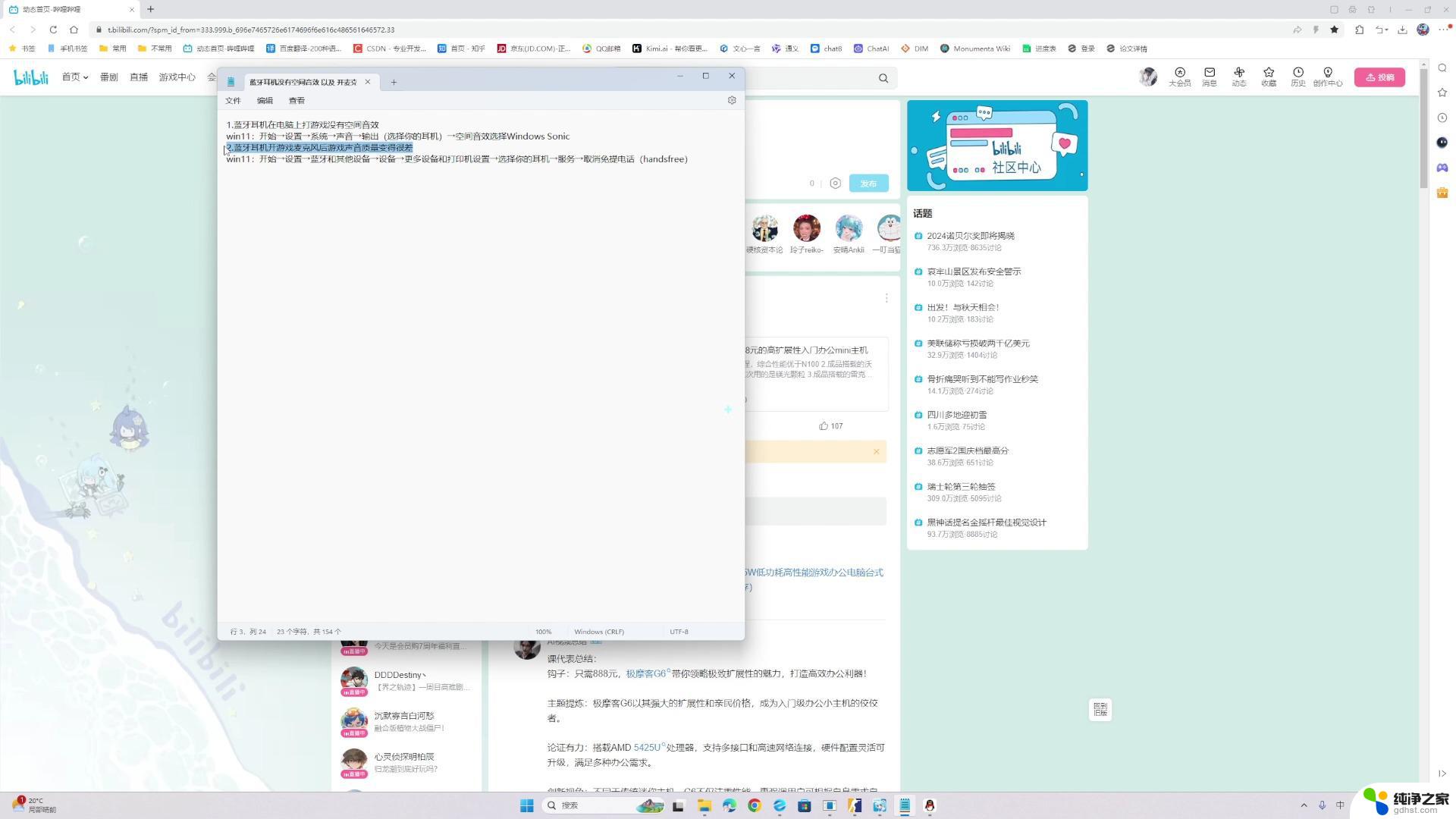win11电脑蓝牙不显示耳机设备
Win11电脑蓝牙不显示耳机设备是一个常见的问题,许多用户在使用Win11蓝牙耳机时遇到了搜索不到设备的情况,这个问题可能是由于蓝牙驱动程序未安装、蓝牙设备未开启、设备不可见等原因引起的。针对这个问题,可以尝试重新启动蓝牙设备、更新蓝牙驱动程序、检查设备是否处于可见状态等方法来解决。如果以上方法仍无法解决问题,建议联系设备厂商或专业技术人员进行进一步的处理。
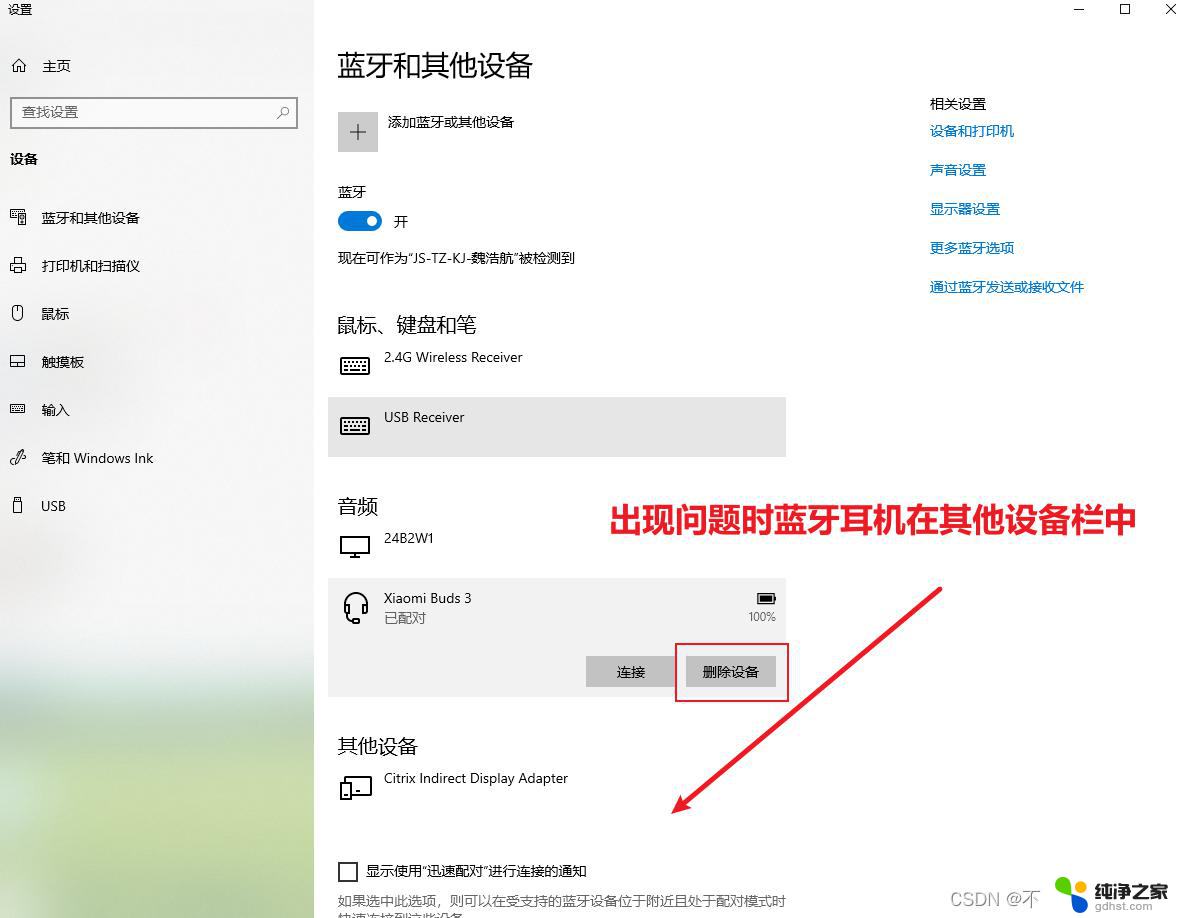
Win11连不上蓝牙耳机的解决方法
方法一
1. 首先,按键盘上的【Win + X】组合键,或右键点击 任务栏 上的【开始图标】,在打开的隐藏菜单项中,选择【设置】。
2. Windows 设置窗口,左侧边栏,点击【系统】,右侧找到并点击【疑难解答(建议的疑难解答、首选项和历史记录)】。
3. 当前路径为:系统>疑难解答,选项下,点击【其他疑难解答】。
4. 当前路径为:系统>疑难解答>其他疑难解答,最常用下,点击蓝牙旁边的【运行】。
5. 这时候,会提示“正在检测问题”。
方法二
1. 首先,按键盘上的【Win + X】组合键,或右键点击任务栏上的【Windows开始图标】,在打开的隐藏菜单项中,选择【设备管理器】。
2. 设备管理器窗口,找到并点击展开【网络适配器】。然后右键点击【Bluetooth Device (Personal Area Network)】,在打开的菜单项中,选择【属性】。
3. Bluetooth Device (Personal Area Network) 属性窗口,选择【驱动程序】选项卡。然后点击下面的【更新驱动程序】。
4. 更新驱动程序 - Bluetooth Device (Personal Area Network) 窗口,可以选择【自动搜索最新的驱动程序】。也可以选择【浏览我的电脑以查找驱动程序】。
5. 这时候 Win11系统 ,会自动将蓝牙驱动更新到最新版本,完成后,点击【关闭】即可。
6. 最后,如果电脑蓝牙驱动出现问题,或需要更新,也可以使用第三方的驱动程序 。
以上就是关于win11电脑蓝牙不显示耳机设备的全部内容,有出现相同情况的用户就可以按照小编的方法了来解决了。